Mod originalmente feito por Jonde para gta san andreas de pc
Convertida para o Ps2 por mim
Versao de Pc : Aqui
Versao de Ps2:Aqui
Ps2 hack tutorials
terça-feira, 3 de abril de 2012
quarta-feira, 28 de março de 2012
Difernças e Semelhanças pc e ps2
e por tip
anim ou .ifp sao indenticas
dat :iqual
gxt:com o mesmo pragama de pc
audio no ps2 e vb e raw e no pc e wav,mp3 e raw
ide:indentico
cfg:iqual
scm:so o conteudo dentro como controles
maps:nao da ainda porque eles estao adpatados para o ps2
col:iqual
dff::iqual eu acho
txd:esta arquivada no ps2 no formato tim2 e muito tenso de mecher
img:iqual
movies:no ps2 esta em pss e no pc esta em mpeg
anim ou .ifp sao indenticas
dat :iqual
gxt:com o mesmo pragama de pc
audio no ps2 e vb e raw e no pc e wav,mp3 e raw
ide:indentico
cfg:iqual
scm:so o conteudo dentro como controles
maps:nao da ainda porque eles estao adpatados para o ps2
col:iqual
dff::iqual eu acho
txd:esta arquivada no ps2 no formato tim2 e muito tenso de mecher
img:iqual
movies:no ps2 esta em pss e no pc esta em mpeg
Modificando o audio do gta 3 e vc ps2
Para editar o audio do gta 3 e gta vice city voce precisa do progama mf audio
- Mf Audio
- Descompactar e executar
- clique em "Open" e selecione o arquivo VB (melhor abrir um arquivo de som que muitas vezes deparam e pode facilmente aprender, por exemplo Head do GTA III)
Assim, o arquivo é aberto, mas desempenhou um torto - stutter atores (Para verificar isso, pressione "Play"). Como faço para corrigir isso - veja abaixo.
- na caixa de topo no "File Format" linha, selecione RAW - Compressed ADPCM, no "Frequency", digite 32000 na "Samples" - 16, no "Channels" - 2, no "Interleave" - 2000, no campo " Offset "- 0;
Agora pressione o botão "Play" - tudo deve ser fino. Se tudo correr bem - veja abaixo. Se não, verifique se todos os números que digitado corretamente.
- na caixa inferior no "File Format" linha, selecione WAV nos campos "Frequency", "Amostras" e "Canais" são os mesmos dados que está escrito acima;
- clique no botão "Salvar como" à direita, especifique o caminho eo nome do arquivo WAV do futuro;
- clique no botão "prosess!" no fundo, à espera do fim;
Todos. VB-arquivo foi convertido com êxito em WAV. Você pode convertê-lo para conversor de áudio MP3 para qualquer.
- Abra o arquivo WAV;
Top box não toca! Só o fundo!
- na caixa inferior no "File Format" linha, selecione RAW - Compressed ADPCM, no "Frequency", digite 32000 na "Samples" - 16, no "Channels" - 2, no "Interleave" - 2000;
- clique no botão "Salvar como" à direita, especifique o caminho eo nome do futuro VB-arquivo;
- clique no botão "prosess!" no fundo, à espera do fim;
Todos. WAV-arquivo foi convertido com êxito em VB.
Comprovada: file VB-convertida joga o jogo. Tudo funciona. Testado apenas no emulador
Editando texturas Ps2
dição de texturas San Andreas,3 ou vice city, mas no PS2 alguns difícil, mas muito interessante para fazer. Todo o método é baseado no fato de que a estrutura do TXD nao e diferente da versão de PC, exceto para o recurso de textura. Texturas são típicos para PS2 formato tim2 , "fundidos" para o apropriado TXD . Vamos precisar de três programas:
1) PS2 Visualizador TXD . http://www.thegtaplace.com/downloads/f457-ps2-txd-viewer
Para visualizar as informações de texturas e leitura na paleta, e imagens offset.
2) Mod PS2 TXD . http://gtamodding.ru/w/images/5/5d/PS2_TXDMod.rar
Programa exclusivo e raro para editar texturas na PS2.
3) OPTPIX.IMAGE.STUDIO.V3. http://gtamodding.ru/w/images/b/b5/OPTPIX.IMAGESTUDIO.V3.12A-TRiNiTY.rar
Para trabalhar com o formato TM2 (necessário para o canal alfa).
1) Abra Steve M PS2 TXD Viewer a partir Arquivo - Abrir - selecione o arquivo TXD ( LOADSCS.TXD como exemplo).
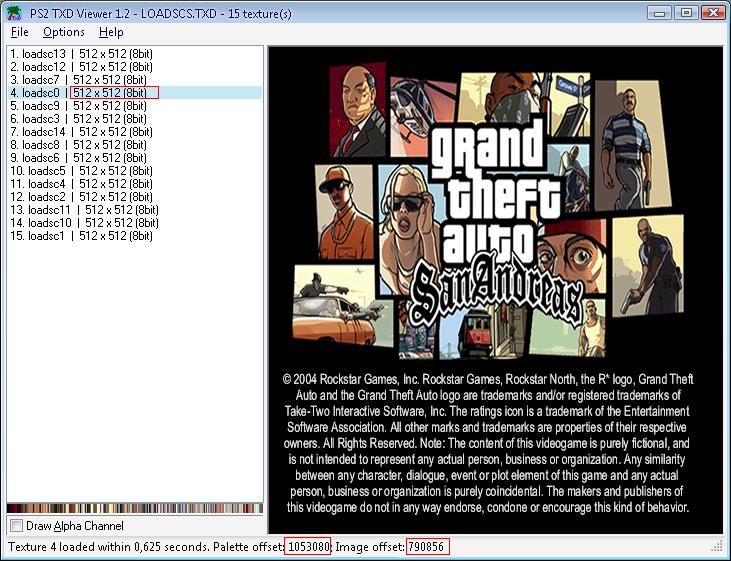
A partir Steve-m PS2 TXD Viewer Vejas as texturas e
Gravar os dados
Palette Offset: 1053080.
Imagem Offset: 790 856.
Também marca que a resolução da imagem 512 * 512 e é 8bit.
2) Abra o PS2 Mod TXD.
Carregar no botão textura "Abrir ...".
Clique no botão "Go to ..." ou Ctrl + G.
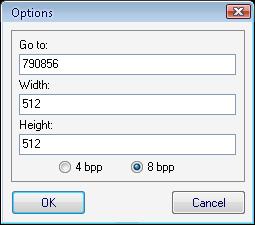
Menu vá para compensar a textura com os parâmetros especificados
Introduza a altura e largura, imagens offset, marca 8bpp, clique em OK.
3) Você verá a imagem selecionada, mas terá uma paleta não está como deveria.
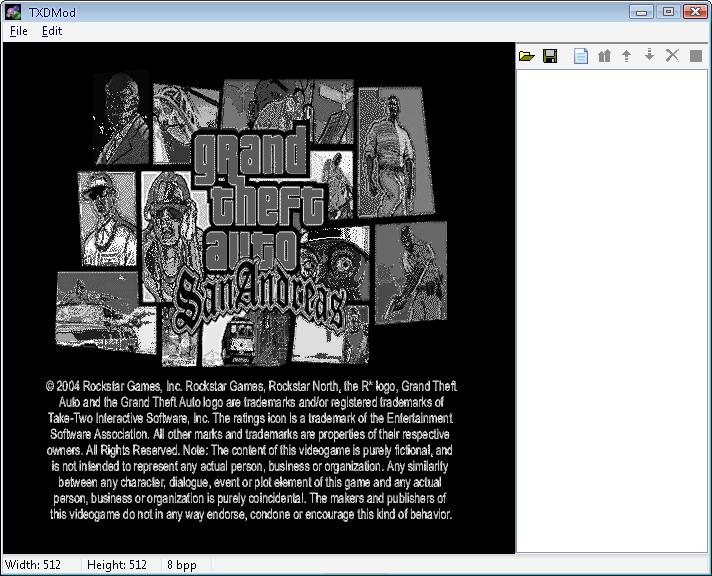
Então, você precisa clicar em "Get palet" ou F8 e digite 1053080 - esta é a nossa paleta de offset. Clique em OK.
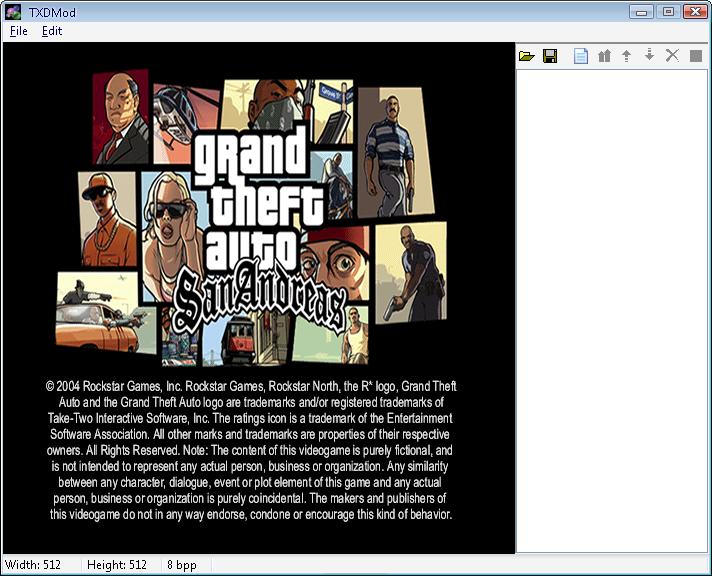
Botão Abrir imagem BMP de cargas BMP e substitui-lo com a textura.
Botão Edit/Save BMP -
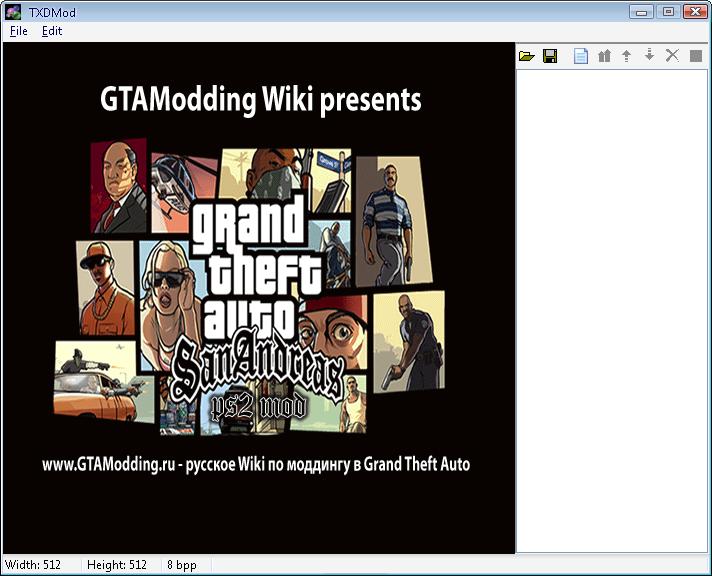
Apenas PS2 TXD MOD permite importar as texturas no formato TM2 com alpha. TM2 pode ser obtida usando OPTPIX.IMAGE.STUDIO.V3.
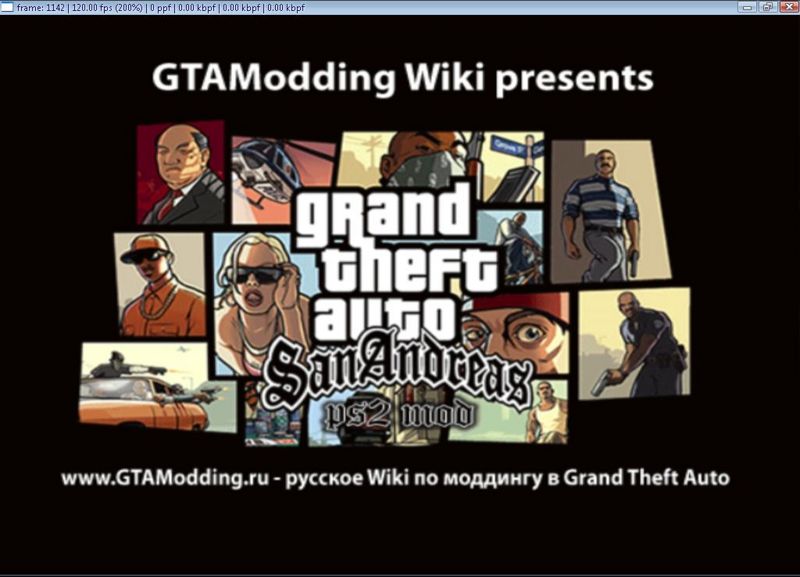
Nota: Se você quiser mudar o canal alfa
Definir OPTPIX.IMAGESTUDIO.V3.12A-Trinity (primeiro olhar para algumas das coisas que vem no ReadMe).
Vá para o menu "Options-> Alpha channel configuration", onde nós escolhemos "Half level range 129 " e colocar um cheque em "Run a 256 ->Transfer the file 129-level reading", clique em OK.
Então, neste programa, abra qualquer um dos nossos arquivos TGA (pré-criar uma TGA com alpha) e ir para o menu "Image-> Color Reduction". Se precisarmos de textura 8bit, "Color Output" parágrafo escolher "256 colors (8 bits)". E se 4bit , o "16 colors". Agora clique nos botões "Color Output" e "Finish". Janela aparecerá com a imagem convertida. Agora temos que manter esta imagem em um formato TIM2 - "File-> Save as-> Tipo de Arquivo: TIM2 arquivo (*. tm2) -> Salvar". Se a textura é de 16 cores, não se esqueça de salvar as opções, selecione "4 TIM2 bit". Nosso textura esta pronta.
Agora no PS2 Mod TXD Hit Ctrl + T ou "Edit-> TM2 Open".
Nossa imagem é carregada e substitui a textura e paleta no arquivo TXD.
1) PS2 Visualizador TXD . http://www.thegtaplace.com/downloads/f457-ps2-txd-viewer
Para visualizar as informações de texturas e leitura na paleta, e imagens offset.
2) Mod PS2 TXD . http://gtamodding.ru/w/images/5/5d/PS2_TXDMod.rar
Programa exclusivo e raro para editar texturas na PS2.
3) OPTPIX.IMAGE.STUDIO.V3. http://gtamodding.ru/w/images/b/b5/OPTPIX.IMAGESTUDIO.V3.12A-TRiNiTY.rar
Para trabalhar com o formato TM2 (necessário para o canal alfa).
1) Abra Steve M PS2 TXD Viewer a partir Arquivo - Abrir - selecione o arquivo TXD ( LOADSCS.TXD como exemplo).
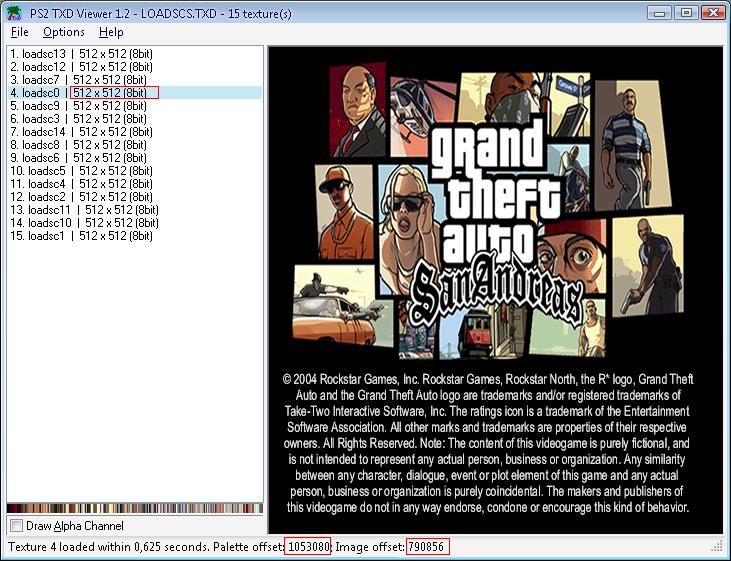
A partir Steve-m PS2 TXD Viewer Vejas as texturas e
Gravar os dados
Palette Offset: 1053080.
Imagem Offset: 790 856.
Também marca que a resolução da imagem 512 * 512 e é 8bit.
2) Abra o PS2 Mod TXD.
Carregar no botão textura "Abrir ...".
Clique no botão "Go to ..." ou Ctrl + G.
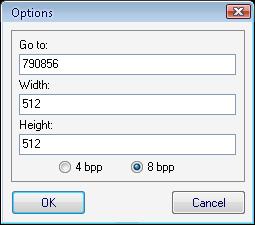
Menu vá para compensar a textura com os parâmetros especificados
Introduza a altura e largura, imagens offset, marca 8bpp, clique em OK.
3) Você verá a imagem selecionada, mas terá uma paleta não está como deveria.
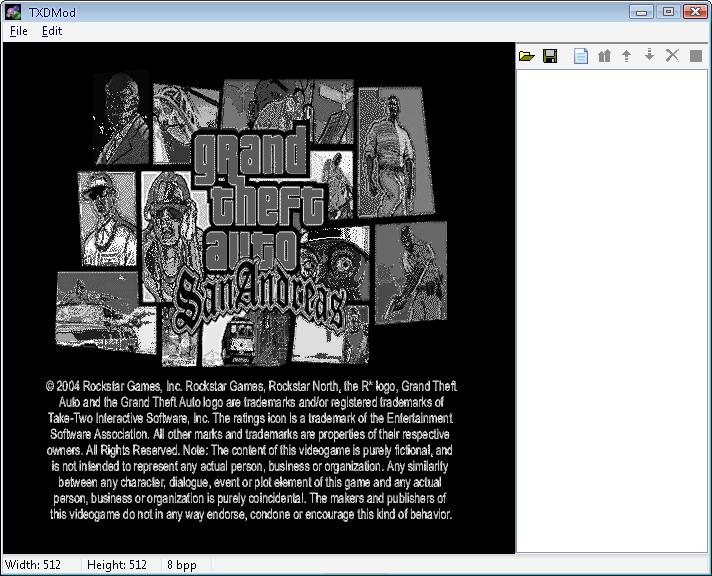
Citação:
Imagem Carregada na Ps2 TXD Mod (sem dados sobre a paleta)
Então, você precisa clicar em "Get palet" ou F8 e digite 1053080 - esta é a nossa paleta de offset. Clique em OK.
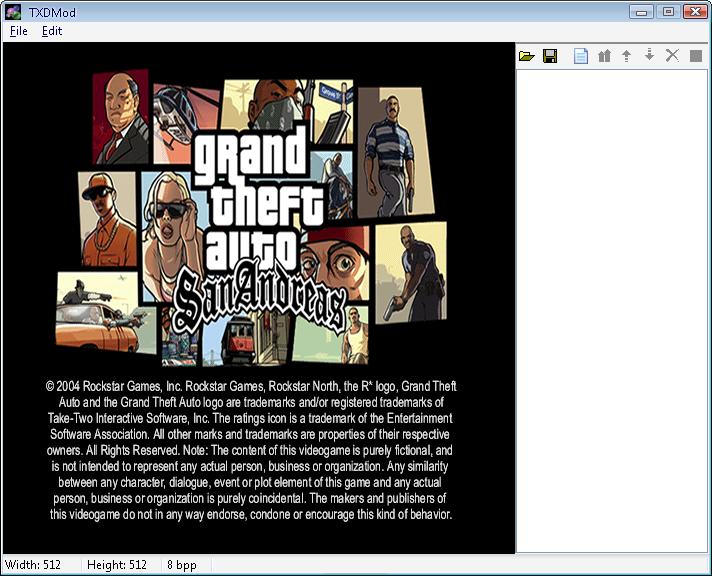
Citação:
A paleta carregada
Botão Abrir imagem BMP de cargas BMP e substitui-lo com a textura.
Botão Edit/Save BMP -
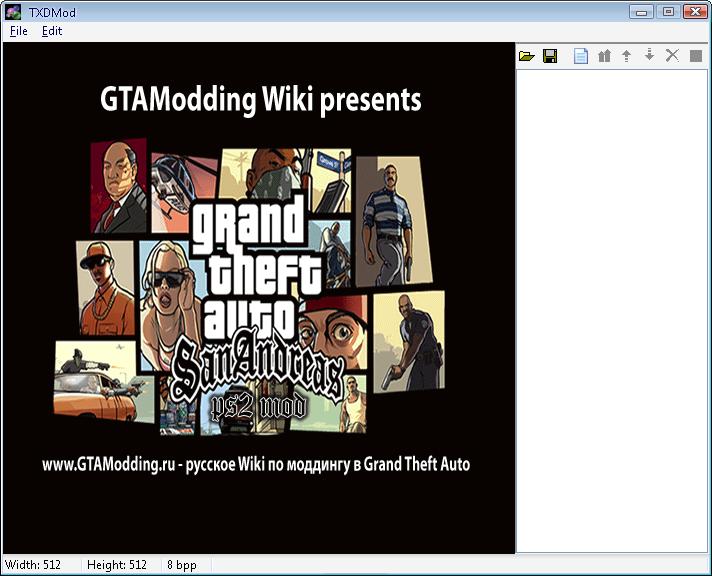
Citação:
O resultado da substituição de texturas
Apenas PS2 TXD MOD permite importar as texturas no formato TM2 com alpha. TM2 pode ser obtida usando OPTPIX.IMAGE.STUDIO.V3.
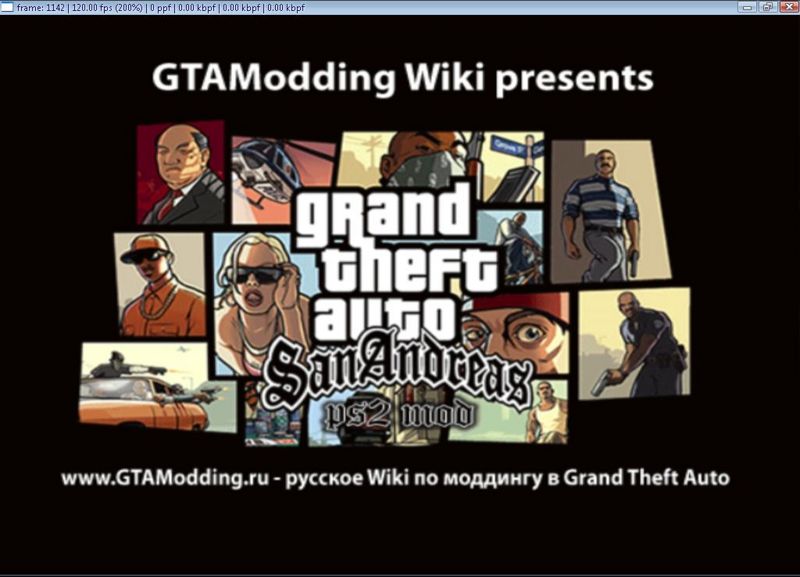
Citação:
O resultado da substituição texturas - uma visão a partir do emulador PS2
Nota: Se você quiser mudar o canal alfa
Definir OPTPIX.IMAGESTUDIO.V3.12A-Trinity (primeiro olhar para algumas das coisas que vem no ReadMe).
Vá para o menu "Options-> Alpha channel configuration", onde nós escolhemos "Half level range 129 " e colocar um cheque em "Run a 256 ->Transfer the file 129-level reading", clique em OK.
Então, neste programa, abra qualquer um dos nossos arquivos TGA (pré-criar uma TGA com alpha) e ir para o menu "Image-> Color Reduction". Se precisarmos de textura 8bit, "Color Output" parágrafo escolher "256 colors (8 bits)". E se 4bit , o "16 colors". Agora clique nos botões "Color Output" e "Finish". Janela aparecerá com a imagem convertida. Agora temos que manter esta imagem em um formato TIM2 - "File-> Save as-> Tipo de Arquivo: TIM2 arquivo (*. tm2) -> Salvar". Se a textura é de 16 cores, não se esqueça de salvar as opções, selecione "4 TIM2 bit". Nosso textura esta pronta.
Agora no PS2 Mod TXD Hit Ctrl + T ou "Edit-> TM2 Open".
Nossa imagem é carregada e substitui a textura e paleta no arquivo TXD.
Editando Radio sa
Precisaremos de:
1 - DVD de GTA SA de PS2 (imagem iso do jogo no PC para usar no UltraISO)
(clique no nome do arquivo para download)
2 - Ultraiso (para importar e extrair arquivo na iso) ou outro programa q voce achar conveniente
3 - GTA TOOLS (editor das radios do GTASA para PS2)
4 - Mix Pad (para converter as musicas MP3 e outros para o formato WAVE)
Parte 1 -
Escolhendo a RADIO e EXTRAINDO os ARQUIVOS de AUDIO ORIGINAIS da ISO do GTASA:
Apos abrir a imagem iso do jogo no ultraiso, abra a pasta AUDIO, CONFIG e extraia o arquivo TRAKLKUP.DAT em uma pasta (aqui a pasta Kadonde como exemplo)
o proximo passo é escolher a radio a ser modificada (arquivo PAK)
Os arquivos das rádios estão na pasta AUDIO, STREAMS e estão nomeados como **.PAK
(** sigla do nome da radio) conforme figura:
**.PAK -> Nome da radio
AA.PAK -> Radio da policia de San Andreas
CH.PAK -> Playback
CO.PAK -> K-Rose
CR.PAK -> K-DST
DS.PAK -> Bounce FM
HC.PAK -> SF-UR
MH.PAK -> Radio Los Santos
MR.PAK -> Radio X
NJ.PAK -> CSR
RE.PAK -> K-JAH Radio West
RG.PAK -> Master Sounds 98.3
TK.PAK -> Talking fm (apenas dialogo)
Extrairemos o arquivo PAK ESCOLHIDO para a mesma pasta dos anteriores, aqui a pasta kadonde
Parte 2 -
DESCOMPACTANDO os ARQUIVOS .PAK ORIGINAIS da RADIO escolhida para POSTERIOR substituicao:
Agora iremos descompimir o GTA TOOLS dentro na mesma pasta onde extraimos os arquivos TRAKLKUP.DAT e **.PAK (ex: na pasta Kadonde)
agora vamos ABRIR o arquivo Streams_PAK.exe que esta dentro da pasta Kadonde
com o extractor rebuilder tool aberto (menu do Streams_PAK):
1 - No Big File ,selecionamos o arquivo PAK da rádio que acabamos de extrair
2 - em seguida clicamos em Extract LBA, aparecerá uma mensagem que devemos aceitar
3 - clicamos em Extract Big File podemos apos entao fechar o programa
Isso extraira todos os arquivos VAG que estavam comprimidos dentro do arquivo PAK para dentro de uma pasta recem criada chamada @**.PAK (os asterisco são o nome da rádio,ESTES sao criados AUTOMATICAMENTE aqui pelo extrator, ex: pasta "@MR.PAK",nela contendo os arquivos da radio)
Parte 3 -
Convertendo sua MUSICA para o formato WAVE (".wav") :
Na pasta Kadonde temos tmbm outra pasta chamada "Radio Station Fichiers Batch" dentro dela devemos COPIAR o arquivo "**.BAT" correspondente a radio que estamos editando e a COLAMOS na pasta anterior (pasta acima: kadonde) ex: copiaremos o arquivo MR.BAT
Detalhe: o Windowns pode reconhece-los como arquivos: "MS-DOS Batch file "
PODEMOS abrir o arquivo BAT com o bloco de notas para saber quantas músicas tem
nesta rádio, ou SIMPLISMENTE veja na lista abaixo:
CH.PAK -> Playback 12 musicas
CO.PAK -> K-Rose 15 musicas
CR.PAK -> K-DST 17 musicas
DS.PAK -> Bounce FM 17 musicas
HC.PAK -> SF-UR 16 musicas
MH.PAK -> Radio Los Santos 16 musicas
MR.PAK -> Radio X 15 musicas
NJ.PAK -> CSR 13 musicas
RE.PAK -> K-JAH Radio West 15 musicas
RG.PAK -> Master Sounds 98.3 18 musicas
Uma vez que nós sabemos quantas músicas contem esta rádio, nós devemos
escolher esse número de músicas e passar para wav nomeando-as como song1, song2 etc, na seguencia,ate atingir o numero adequado de musicas a ser utilizado
(como por exemplo ate a song15 como no caso da radio X)
Podemos usar o Mix pad aqui disponivel para converter musicas mp3 e diversos outros formatos para o formato WAVE (music.WAV)
1- Load clip
Feito isso o MIXPAD ira carregar a musica, se quiser,aqui pode mixar a faixa musical, alterar o volume etc, se preferir nao mixar a musica (apenas comverte-la) ou apos a sua mixagem,va na aba "File", opcao:" Save As...", na janela a seguir, clique em "Salvar como Tipo" nela escolha opcao: "Wave (*.wav)", entao nomeie para ¨song*¨ (ex: SONG1) ,e clique em SALVAR conforme exemplo abaixo:
e aparecera uma janela no qual SIGA a configuracao:"PCM Uncompressed,44,100 Khz; 16 bit; Estereo"
e de OK conforme figura abaixo:
salve as musicas na pasta onde se encontram os arquivos, neste caso na pasta kadonde
Certfique-se que TODAS as musicas estao salvas em WAVE dentro da pasta kadonde com o nome correto seguindo a seguencia: song1.wav, song2.wav,ate o numero limite como no caso da radioX: song15.wav)
Parte 4 -
Convertendo e inserindo SUAS FAIXAS/MUSICAS do formato WAVE para dentro dos arquivos PAK descompactados das radios
Execulte com duplo clique o arquivo **.BAT escolhido (aquele arquivo que copiamos e colamos na pasta kadonde no inicio da parte 3 deste tutorial), se abrira uma janela do MSDOS e do programa MFAUDIO que sera aberta e se fechara sozinha.
OBS: nesta pasta (Kadonde) AINDA DEVE CONTER tambem TODOS os arquivos DESCOMPACTADOS do GTATOOLS ou dara erro e o programa nao continuara.
Sempre que o MFAUDIO é fechado aparece a mensagem "Waif for MFADUIO to finish, then
click ok" clique em OK, isso SERA feito uma vez por música.
Parte 5 -
COMPACTANDO e criando os NOVOS arquivos PAK e TRAKLKUP.DAT de SUA radio personalizada:
Uma vez que o processo anterior foi terminado, nos abrimos o "Streams_pak.exe" outra vez.
Em "Big File" selecionamos o arquivo ".PAK" da rádio e clicamos em
"Rebuild Big file" e isso importará todos arquivos ".Vag" modificados para o arquivo ".PAK", ao acabar clicamos em "Rebuild LBA" e FECHAMOS o programa.
Agora na pasta kadonde, TEREMOS 2 NOVOS arquivos
um chamado "NEW-TRAKLKUP.DAT" e outro chamado "NEW-**.PAK"
(** = codigo da radio ex: "NEW-MR.PAK" -> Radio X modificada)
Agora selecionamos esses dois arquivos e renomeamos um para "TRAKLKUP.DAT" e o outro arquivo correspondente para "**.PAK" (retiraremos apenas as letra iniciais: "NEW-" ).
Parte 6 Final -
Substituindo os arquivos PAK e TRAKLKUP.DAT da Radio ORIGINAL pelos de sua radio personalizada na ISO do GTASA
Usaremos o ultraiso para fazer a troca dos arquivos antigos pelos novos,
substitua o arquivo "TRAKLKUP.DAT" na pasta: CONFIG
e o arquivo "**.PAK" na pasta STREAMS conforme figura:
1-botao usado para iserir arquivo da pasta abaixo para dentro da ISO do jogo
Pronto agora podemos GRAVAR a imagem ISO do GTASA no dvd e curtir a modificacao!
1 - DVD de GTA SA de PS2 (imagem iso do jogo no PC para usar no UltraISO)
(clique no nome do arquivo para download)
2 - Ultraiso (para importar e extrair arquivo na iso) ou outro programa q voce achar conveniente
3 - GTA TOOLS (editor das radios do GTASA para PS2)
4 - Mix Pad (para converter as musicas MP3 e outros para o formato WAVE)
Parte 1 -
Escolhendo a RADIO e EXTRAINDO os ARQUIVOS de AUDIO ORIGINAIS da ISO do GTASA:
Apos abrir a imagem iso do jogo no ultraiso, abra a pasta AUDIO, CONFIG e extraia o arquivo TRAKLKUP.DAT em uma pasta (aqui a pasta Kadonde como exemplo)
o proximo passo é escolher a radio a ser modificada (arquivo PAK)
Os arquivos das rádios estão na pasta AUDIO, STREAMS e estão nomeados como **.PAK
(** sigla do nome da radio) conforme figura:
**.PAK -> Nome da radio
AA.PAK -> Radio da policia de San Andreas
CH.PAK -> Playback
CO.PAK -> K-Rose
CR.PAK -> K-DST
DS.PAK -> Bounce FM
HC.PAK -> SF-UR
MH.PAK -> Radio Los Santos
MR.PAK -> Radio X
NJ.PAK -> CSR
RE.PAK -> K-JAH Radio West
RG.PAK -> Master Sounds 98.3
TK.PAK -> Talking fm (apenas dialogo)
Extrairemos o arquivo PAK ESCOLHIDO para a mesma pasta dos anteriores, aqui a pasta kadonde
Parte 2 -
DESCOMPACTANDO os ARQUIVOS .PAK ORIGINAIS da RADIO escolhida para POSTERIOR substituicao:
Agora iremos descompimir o GTA TOOLS dentro na mesma pasta onde extraimos os arquivos TRAKLKUP.DAT e **.PAK (ex: na pasta Kadonde)
agora vamos ABRIR o arquivo Streams_PAK.exe que esta dentro da pasta Kadonde
com o extractor rebuilder tool aberto (menu do Streams_PAK):
1 - No Big File ,selecionamos o arquivo PAK da rádio que acabamos de extrair
2 - em seguida clicamos em Extract LBA, aparecerá uma mensagem que devemos aceitar
3 - clicamos em Extract Big File podemos apos entao fechar o programa
Isso extraira todos os arquivos VAG que estavam comprimidos dentro do arquivo PAK para dentro de uma pasta recem criada chamada @**.PAK (os asterisco são o nome da rádio,ESTES sao criados AUTOMATICAMENTE aqui pelo extrator, ex: pasta "@MR.PAK",nela contendo os arquivos da radio)
Parte 3 -
Convertendo sua MUSICA para o formato WAVE (".wav") :
Na pasta Kadonde temos tmbm outra pasta chamada "Radio Station Fichiers Batch" dentro dela devemos COPIAR o arquivo "**.BAT" correspondente a radio que estamos editando e a COLAMOS na pasta anterior (pasta acima: kadonde) ex: copiaremos o arquivo MR.BAT
Detalhe: o Windowns pode reconhece-los como arquivos: "MS-DOS Batch file "
PODEMOS abrir o arquivo BAT com o bloco de notas para saber quantas músicas tem
nesta rádio, ou SIMPLISMENTE veja na lista abaixo:
CH.PAK -> Playback 12 musicas
CO.PAK -> K-Rose 15 musicas
CR.PAK -> K-DST 17 musicas
DS.PAK -> Bounce FM 17 musicas
HC.PAK -> SF-UR 16 musicas
MH.PAK -> Radio Los Santos 16 musicas
MR.PAK -> Radio X 15 musicas
NJ.PAK -> CSR 13 musicas
RE.PAK -> K-JAH Radio West 15 musicas
RG.PAK -> Master Sounds 98.3 18 musicas
Uma vez que nós sabemos quantas músicas contem esta rádio, nós devemos
escolher esse número de músicas e passar para wav nomeando-as como song1, song2 etc, na seguencia,ate atingir o numero adequado de musicas a ser utilizado
(como por exemplo ate a song15 como no caso da radio X)
Podemos usar o Mix pad aqui disponivel para converter musicas mp3 e diversos outros formatos para o formato WAVE (music.WAV)
1- Load clip
Feito isso o MIXPAD ira carregar a musica, se quiser,aqui pode mixar a faixa musical, alterar o volume etc, se preferir nao mixar a musica (apenas comverte-la) ou apos a sua mixagem,va na aba "File", opcao:" Save As...", na janela a seguir, clique em "Salvar como Tipo" nela escolha opcao: "Wave (*.wav)", entao nomeie para ¨song*¨ (ex: SONG1) ,e clique em SALVAR conforme exemplo abaixo:
e aparecera uma janela no qual SIGA a configuracao:"PCM Uncompressed,44,100 Khz; 16 bit; Estereo"
e de OK conforme figura abaixo:
salve as musicas na pasta onde se encontram os arquivos, neste caso na pasta kadonde
Certfique-se que TODAS as musicas estao salvas em WAVE dentro da pasta kadonde com o nome correto seguindo a seguencia: song1.wav, song2.wav,ate o numero limite como no caso da radioX: song15.wav)
Parte 4 -
Convertendo e inserindo SUAS FAIXAS/MUSICAS do formato WAVE para dentro dos arquivos PAK descompactados das radios
Execulte com duplo clique o arquivo **.BAT escolhido (aquele arquivo que copiamos e colamos na pasta kadonde no inicio da parte 3 deste tutorial), se abrira uma janela do MSDOS e do programa MFAUDIO que sera aberta e se fechara sozinha.
OBS: nesta pasta (Kadonde) AINDA DEVE CONTER tambem TODOS os arquivos DESCOMPACTADOS do GTATOOLS ou dara erro e o programa nao continuara.
Sempre que o MFAUDIO é fechado aparece a mensagem "Waif for MFADUIO to finish, then
click ok" clique em OK, isso SERA feito uma vez por música.
Parte 5 -
COMPACTANDO e criando os NOVOS arquivos PAK e TRAKLKUP.DAT de SUA radio personalizada:
Uma vez que o processo anterior foi terminado, nos abrimos o "Streams_pak.exe" outra vez.
Em "Big File" selecionamos o arquivo ".PAK" da rádio e clicamos em
"Rebuild Big file" e isso importará todos arquivos ".Vag" modificados para o arquivo ".PAK", ao acabar clicamos em "Rebuild LBA" e FECHAMOS o programa.
Agora na pasta kadonde, TEREMOS 2 NOVOS arquivos
um chamado "NEW-TRAKLKUP.DAT" e outro chamado "NEW-**.PAK"
(** = codigo da radio ex: "NEW-MR.PAK" -> Radio X modificada)
Agora selecionamos esses dois arquivos e renomeamos um para "TRAKLKUP.DAT" e o outro arquivo correspondente para "**.PAK" (retiraremos apenas as letra iniciais: "NEW-" ).
Parte 6 Final -
Substituindo os arquivos PAK e TRAKLKUP.DAT da Radio ORIGINAL pelos de sua radio personalizada na ISO do GTASA
Usaremos o ultraiso para fazer a troca dos arquivos antigos pelos novos,
substitua o arquivo "TRAKLKUP.DAT" na pasta: CONFIG
e o arquivo "**.PAK" na pasta STREAMS conforme figura:
1-botao usado para iserir arquivo da pasta abaixo para dentro da ISO do jogo
Pronto agora podemos GRAVAR a imagem ISO do GTASA no dvd e curtir a modificacao!
terça-feira, 27 de março de 2012
Editores de img
gta 3: YAIE,IMG Editor
gta vice :YAIE,IMG Editor
gta san andreas :YAIE,alci image editor,IMG Editor
gta lcs e vcs:YAIE
Informaçoes sobre o YAIE
YAIE (Yet Another Editor de IMG) - um programa para abrir e editar *.img arquivos de GTA 3, GTA VC, GTA SA. Sua principal vantagem em comparação com análogos - uma oportunidade de trabalhar com parciais PSP/PS2 versões do GTA LCS e VCS GTA (abrir e editar GTA3PS2.IMG e GTA3PSP.IMG ). Quando você abrir a versão console do arquivo será criado *.dir arquivo (gerado através de pesquisa no formato de cabeçalho no arquivo), o que torna possível trabalhar com esse backup em outro *. img editor.
Download
http://psp.dashhacks.com/downloads/yet-another-img-editor-v13-gta&usg
Alci imd editor e IMG Editor
Pesquise no google que voce acha
gta vice :YAIE,IMG Editor
gta san andreas :YAIE,alci image editor,IMG Editor
gta lcs e vcs:YAIE
Informaçoes sobre o YAIE
YAIE (Yet Another Editor de IMG) - um programa para abrir e editar *.img arquivos de GTA 3, GTA VC, GTA SA. Sua principal vantagem em comparação com análogos - uma oportunidade de trabalhar com parciais PSP/PS2 versões do GTA LCS e VCS GTA (abrir e editar GTA3PS2.IMG e GTA3PSP.IMG ). Quando você abrir a versão console do arquivo será criado *.dir arquivo (gerado através de pesquisa no formato de cabeçalho no arquivo), o que torna possível trabalhar com esse backup em outro *. img editor.
Download
http://psp.dashhacks.com/downloads/yet-another-img-editor-v13-gta&usg
Alci imd editor e IMG Editor
Pesquise no google que voce acha
Assinar:
Postagens (Atom)
